- Chris Hoffman
@chrisbhoffman
- April 25, 2017, 10:24am EDT


Kaikki verkkoselaimet muistavat luettelon vierailluista verkkosivuista. Voit poistaa tämän luettelon milloin tahansa, jolloin selaushistoriasi tyhjenee ja tietokoneeseen, älypuhelimeen tai tablettiin tallennetut jäljet poistuvat. Jokaisella selaimella on oma erillinen historiansa, joten sinun on tyhjennettävä historia useasta paikasta, jos olet käyttänyt useampaa kuin yhtä selainta.
RELATED: Yksityisen selauksen ottaminen käyttöön millä tahansa verkkoselaimella
Jatkossa voit käyttää yksityistä selaustilaa selataksesi arkaluonteisia verkkosivustoja ilman, että selain tallentaa historiaa. Sinun ei tarvitse tyhjentää historiaa jälkikäteen.
Google Chrome for Desktop
RELATED: Selaushistorian tyhjentäminen Google Chromessa
Tyhjentääksesi selaushistorian Chromessa Windowsissa, macOS:ssä tai Linuxissa napsauta kolmen pisteen valikkoa > Lisää työkaluja > Tyhjennä selaustiedot. Voit myös avata tämän näytön Windowsissa painamalla Ctrl+Shift+Delete tai Macissa painamalla Command+Shift+Delete.
Poistaaksesi koko selaushistoriasi valitse näytön yläreunassa olevasta laatikosta ”ajan alusta” ja rastita vaihtoehto ”Selaushistoria”. Voit myös valita täältä muiden yksityisten tietojen, kuten lataushistorian, evästeet ja selaimen välimuistin, tyhjentämisen.
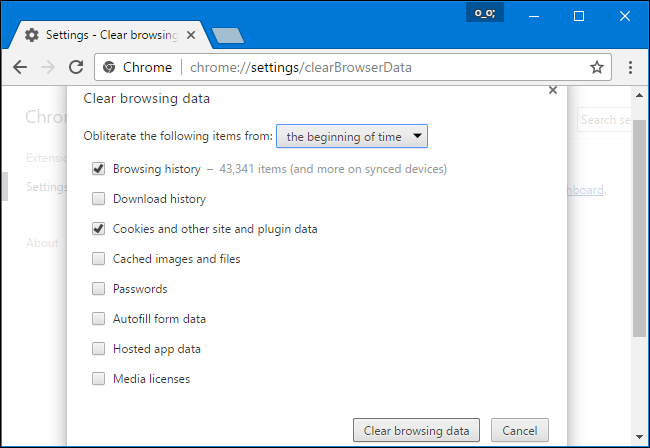
Google Chrome Androidissa tai iOS:ssä
Tyhjentääksesi selaushistoriasi Google Chromessa Androidissa tai iOS:ssä napauta valikkoa > Asetukset > Tietosuoja > Tyhjennä selaustiedot.
Androidlaitteessa sinun on valittava ruudun yläreunassa, kuinka paljon tietoa haluat poistaa. Valitse ”ajan alusta” tyhjentääksesi kaiken. iPhonessa tai iPadissa Chrome tyhjentää oletusarvoisesti kaikki selaustiedot, etkä voi valita tässä kohtaa muita aikavälejä.
RELATED: Selaushistorian tyhjentäminen Androidissa
Varmista, että ”Selaushistoria” -vaihtoehto on valittuna tässä ja napauta ”Tyhjennä tiedot” tai ”Tyhjennä selaustiedot” -painiketta. Voit myös valita täältä muunlaisten henkilökohtaisten tietojen, kuten evästeiden ja välimuistitiedostojen, tyhjentämisen.

Safari iOS:ssä
LÄHDE: Selaushistorian tyhjentäminen iOS:n Safarissa
Tyhjentääksesi selaushistorian Safarissa iPhonessa tai iPadissa sinun on mentävä Asetukset-sovellukseen. Siirry kohtaan Asetukset > Safari > Tyhjennä historia ja verkkosivustotiedot. Vahvista valintasi napauttamalla ”Tyhjennä historia ja tiedot” -vaihtoehtoa.
Tämä painike tyhjentää kaikki arkaluonteiset selaustiedot, mukaan lukien evästeet ja välimuisti.
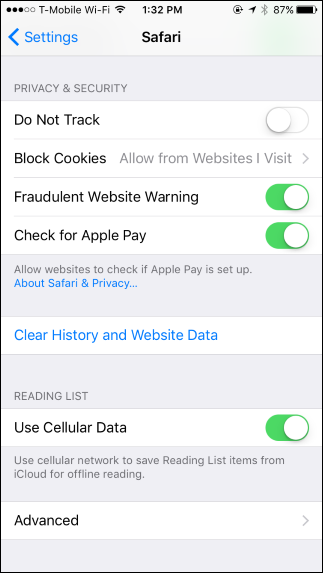

Mozilla Firefox
RELATED: Selaushistorian tyhjentäminen Firefoxissa
Tyhjentääksesi selaushistorian Firefoxissa työpöydällä valitse valikko > Historia > Tyhjennä. Voit avata tämän työkalun myös painamalla Ctrl+Shift+Delete Windowsissa tai painamalla Command+Shift+Delete Macissa.
Poistaaksesi koko selaushistoriasi valitse ikkunan yläreunasta ”Kaikki” ja rastita tyhjennettävien kohteiden yksityiskohtaisessa luettelossa ”Selaus & Lataushistoria”. Voit myös valita täältä muunlaisten yksityisten tietojen tyhjentämisen, mukaan lukien evästeet, selaimen välimuisti, offline-verkkosivustotiedot ja verkkosivustokohtaiset asetukset.
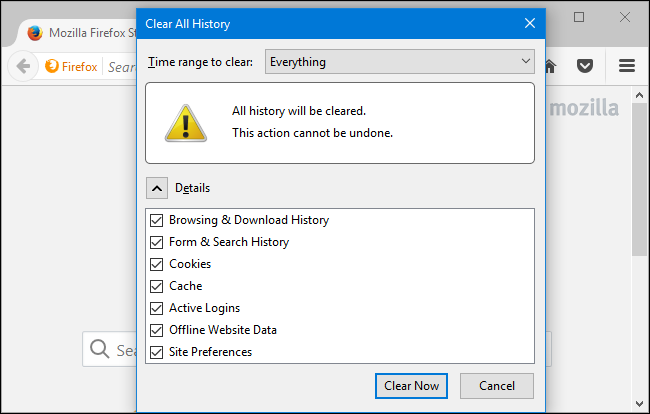
Microsoft Edge
RELATED: Selaushistorian tyhjentäminen Microsoft Edgessä
Tyhjentääksesi selaushistorian Microsoft Edgessä napsauta valikko > Asetukset > Valitse, mitä haluat tyhjentää. Voit myös painaa Ctrl+Shift+Delete avataksesi nämä vaihtoehdot.
Varmista, että ”Selaushistoria”-ruutu on valittuna ja napsauta ”Tyhjennä”. Voit myös tyhjentää täältä muunlaisia yksityisiä tietoja, kuten lataushistoriaa, välimuistissa olevia tietoja, evästeitä ja syrjään asettamiasi välilehtiä. Tarkista vain se tietotyyppi, jonka haluat poistaa, ja napsauta ”Tyhjennä”-painiketta.

Safari Macissa
RELATED: Safarin selaushistorian ja evästeiden tyhjentäminen OS X:ssä
Tyhjentääksesi selaushistorian Safarissa Macissa napsauta Historia > Tyhjennä historia Safarissa. Valitse ajanjakso, josta haluat tyhjentää historian, ja napsauta Tyhjennä historia. Jos haluat tyhjentää kaiken, valitse ”kaikki historia”.
Safari poistaa selaushistoriasi sekä evästeet, välimuistitiedostot ja muut selaamiseen liittyvät tiedot.

Internet Explorer
RELATED: Internet Explorerin selaushistorian tyhjentäminen
Tyhjentääksesi selaushistorian Internet Explorerissa napsauta valikkoa > Turvallisuus > Poista selaushistoria tai paina näppäinyhdistelmää Ctrl+Vaihtonäppäin+Tyhjennä.
Varmista, että ”Historia”-vaihtoehto on valittuna tässä kohdassa, ja napsauta sitten ”Poista”. Voit myös valita, haluatko poistaa täältä muun tyyppisiä yksityisiä tietoja, kuten väliaikaiset Internet-tiedostot, lataushistorian ja evästeet.
Oletusarvoisesti Internet Explorer säilyttää evästeet ja väliaikaiset Internet-tiedostot sivustoista, jotka olet tallentanut suosikeiksi. Poista valintaruutu ”Säilytä suosikkisivustojen tiedot” tästä, jotta Internet Explorer poistaa kaiken.

Jos käytät toista selainta, sinun pitäisi helposti löytää ”Tyhjennä selaushistoria” -vaihtoehto jostain sen valikoista tai asetusnäytöstä. Esimerkiksi Operassa tämä vaihtoehto on valikossa > Lisää työkaluja > Tyhjennä selaustiedot.
Chris Hoffman on How-To Geekin päätoimittaja. Hän on kirjoittanut teknologiasta yli vuosikymmenen ajan ja oli PCWorldin kolumnisti kahden vuoden ajan. Chris on kirjoittanut The New York Timesiin, häntä on haastateltu teknologia-asiantuntijana Miamin NBC 6:n kaltaisilla TV-asemilla ja hänen työstään on uutisoitu BBC:n kaltaisissa uutislähetyksissä. Vuodesta 2011 lähtien Chris on kirjoittanut yli 2 000 artikkelia, joita on luettu lähes miljardi kertaa – ja tämä on vain täällä How-To Geekissä.Read Full Bio ”